Gọi Zalo có ghi âm được không? Đây là câu hỏi mà nhiều người dùng Zalo đang thắc mắc khi muốn ghi lại những cuộc trò chuyện quan trọng. Zalo, mặc dù là một ứng dụng phổ biến ở Việt Nam với tính năng gọi điện và nhắn tin, nhưng hiện tại không hỗ trợ tính năng ghi âm cuộc gọi trực tiếp. Tuy nhiên vẫn có nhiều cách giúp bạn ghi âm cuộc gọi Zalo. Nếu bạn muốn biết cách thực hiện, hãy tiếp tục đọc nhé!
I. Giải đáp: gọi Zalo có ghi âm được không?
Với câu hỏi “Gọi Zalo có ghi âm được không?”, câu trả lời là: hoàn toàn có thể. Mặc dù Zalo không cung cấp tính năng ghi âm cuộc gọi trực tiếp trong ứng dụng của mình. Nhưng bạn có thể tận dụng các tính năng có sẵn trên điện thoại hoặc máy tính, hoặc sử dụng các ứng dụng bên ngoài để ghi âm các cuộc gọi Zalo.

Giải đáp: gọi Zalo có ghi âm được không?
Điều này rất hữu ích khi bạn cần ghi lại các cuộc gọi quan trọng, cuộc họp hoặc cuộc trò chuyện cần lưu trữ thông tin. Vậy, nếu bạn đang tìm cách ghi âm cuộc gọi Zalo, đừng bỏ lỡ các hướng dẫn dưới đây.
>>> XEM THÊM: làm sao biết bị hủy kết bạn trên Zalo
II. Hướng dẫn cách ghi âm cuộc gọi Zalo trên điện thoại
Nếu bạn đang sử dụng điện thoại để gọi Zalo, bạn hoàn toàn có thể ghi âm cuộc gọi với một số phương pháp đơn giản. Hiện tại Zalo không hỗ trợ tính năng này trực tiếp. Tuy nhiên bạn có thể sử dụng tính năng ghi màn hình hoặc các ứng dụng ghi âm bên ngoài để ghi lại âm thanh cuộc gọi.
1. Thực hiện bằng tính năng ghi màn hình
Một cách đơn giản và phổ biến để ghi âm cuộc gọi Zalo trên điện thoại là sử dụng tính năng ghi màn hình. Tính năng này hiện có trên hầu hết các điện thoại Android và iPhone, giúp bạn ghi lại cả âm thanh và hình ảnh của cuộc gọi.
– Trên Android:
Bước 1: Mở ứng dụng Zalo và bắt đầu cuộc gọi.
Bước 2: Vuốt xuống từ trên cùng của màn hình để mở thanh thông báo và chọn biểu tượng “Ghi màn hình”.
Bước 3: Bắt đầu ghi màn hình và âm thanh của cuộc gọi Zalo. Khi cuộc gọi kết thúc, bạn có thể dừng ghi và lưu lại tệp ghi âm.
– Trên iPhone:
Tính năng ghi màn hình trên iPhone chỉ ghi lại hình ảnh, không ghi âm cuộc gọi. Để ghi âm, bạn có thể sử dụng các ứng dụng bên thứ ba hoặc thiết bị ghi âm ngoài như điện thoại khác, tai nghe có chế độ ghi âm, hoặc các thiết bị ghi âm chuyên dụng khác.
2. Sử dụng ứng dụng bên thứ 3
Để ghi âm cuộc gọi Zalo trên điện thoại, bạn cũng có thể cài đặt các ứng dụng ghi âm từ bên thứ ba. Các ứng dụng này có thể giúp bạn ghi âm cuộc gọi VoIP trên Zalo một cách dễ dàng và hiệu quả.
– Cube Call Recorder ACR: Ứng dụng này hỗ trợ cả Android và iOS, cho phép ghi âm cuộc gọi VoIP từ các ứng dụng như Zalo, WhatsApp, Viber và nhiều ứng dụng khác.
– Call Recorder – IntCall: Ứng dụng này cũng hỗ trợ ghi âm các cuộc gọi trên Zalo và nhiều nền tảng khác.
– Automatic Call Recorder: Ứng dụng chỉ hỗ trợ trên Android, giúp ghi âm các cuộc gọi Zalo và các cuộc gọi khác.
Lưu ý rằng không phải tất cả các thiết bị điện thoại đều hỗ trợ ghi âm cuộc gọi bằng phần mềm của bên thứ ba. Ngoài ra, một trong hai người tham gia cuộc gọi cần sử dụng thiết bị hỗ trợ ghi âm để có thể ghi lại cả hai phía âm thanh.
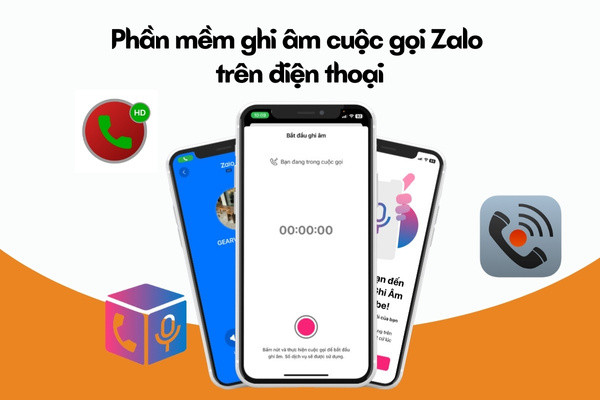
Sử dụng ứng dụng bên thứ 3
Hướng dẫn ghi âm cuộc gọi Zalo với ứng dụng Cube ACR
Bước 1: Tải và cài đặt ứng dụng Cube ACR từ cửa hàng CH Play hoặc App Store.
Bước 2: Sau khi cài đặt, mở ứng dụng và cấp quyền cho ứng dụng ghi âm.
Bước 3: Mở ứng dụng Zalo và thực hiện cuộc gọi.
Bước 4: Khi cuộc gọi diễn ra, biểu tượng micro ghi âm sẽ hiển thị trên màn hình. Bạn có thể dừng hoặc tiếp tục ghi âm bằng cách nhấn vào biểu tượng đó.
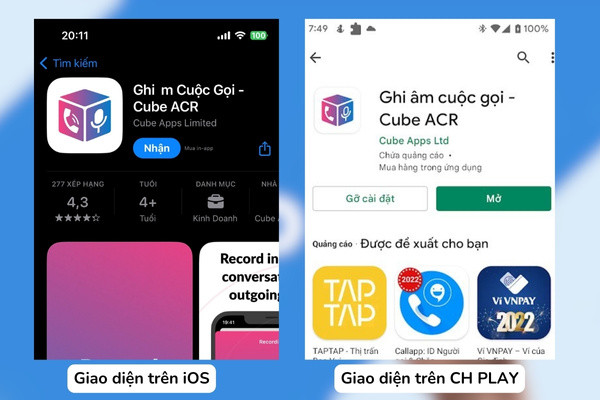
Ghi âm cuộc gọi Zalo với ứng dụng Cube ACR
III. Cách ghi âm cuộc gọi Zalo trên máy tính
Nếu bạn sử dụng Zalo trên máy tính để thực hiện cuộc gọi, việc ghi âm cuộc gọi sẽ dễ dàng hơn nhiều. Máy tính có nhiều công cụ hỗ trợ ghi âm cuộc gọi như Voice Recorder của Windows. Nó cho phép bạn ghi âm cuộc gọi Zalo mà không cần cài đặt phần mềm bên ngoài.
Hướng dẫn ghi âm cuộc gọi Zalo trên máy tính
Bước 1: Tìm kiếm và mở ứng dụng Voice Recorder trên máy tính của bạn.
Bước 2: Mở Zalo trên máy tính và bắt đầu cuộc gọi.
Bước 3: Nhấn nút Ghi âm trên Voice Recorder để bắt đầu ghi âm cuộc gọi.
Bước 4: Sau khi cuộc gọi kết thúc, nhấn Dừng để lưu lại tệp ghi âm cuộc gọi.
Với máy tính, bạn có thể ghi âm cuộc gọi Zalo dễ dàng mà không cần sử dụng ứng dụng bên ngoài. Chỉ cần một công cụ ghi âm cơ bản, bạn đã có thể lưu lại cuộc gọi một cách nhanh chóng và hiệu quả.
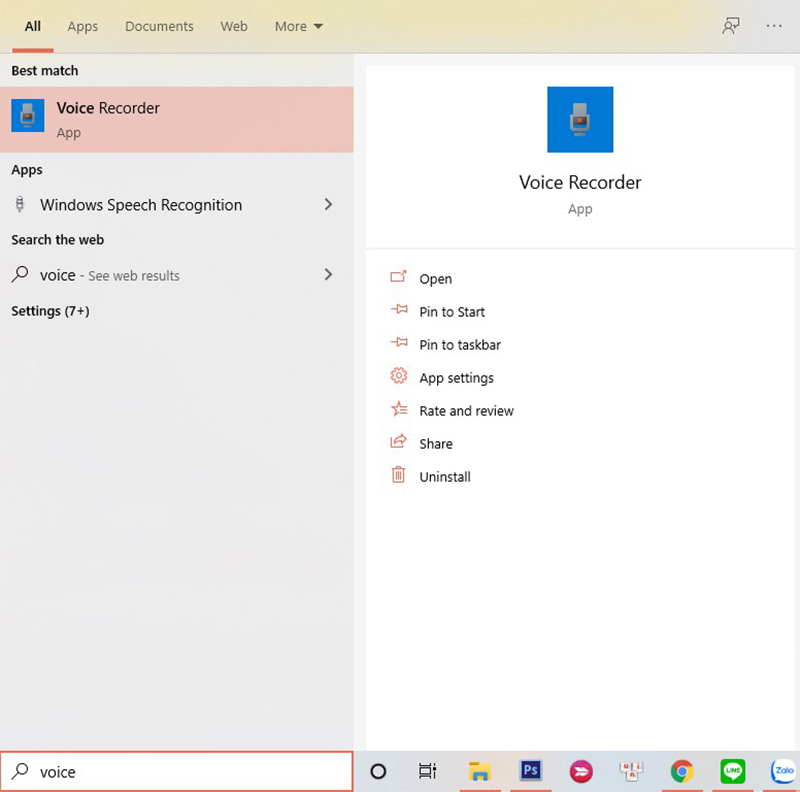
Cách ghi âm cuộc gọi Zalo trên máy tính
>>> XEM THÊM: Giải đáp: không kết bạn zalo có gọi được không?
Kết luận
Mặc dù Zalo không hỗ trợ tính năng ghi âm cuộc gọi trực tiếp, nhưng bạn vẫn có thể sử dụng các công cụ khác để ghi âm cuộc gọi Zalo trên cả điện thoại và máy tính. Hy vọng rằng bài viết này đã giúp bạn giải đáp thắc mắc “Gọi Zalo có ghi âm được không?”. Đồng thời cung cấp các hướng dẫn chi tiết để ghi âm cuộc gọi trên Zalo một cách dễ dàng.









